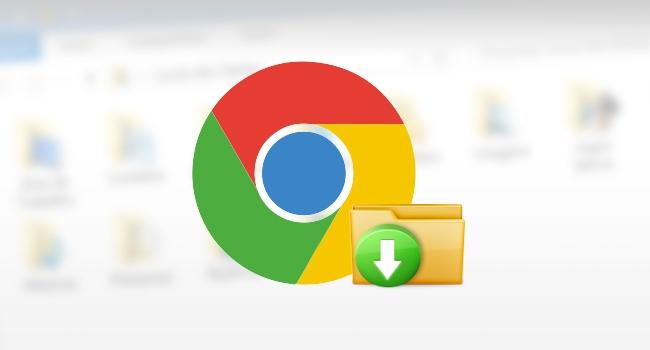
1 minuto de leitura
"Mude a pasta padrão de downloads ou escolha onde salvar cada arquivo antes do download"
Se você usa o Google Chrome, sabe que o navegador realoca os arquivos baixados através do navegador para a pasta “Downloads” no Windows automaticamente. Alguns preferem esta forma, mas outros usuários preferem o método antigo de escolher onde salvar os arquivos baixados pelo navegador, e é o que mostramos no tutorial abaixo, além de mostrar como mudar a pasta padrão de Downloads.
Clique no Menu do Google Chrome – as três linhas do canto superior direito – e dê outro clique em “Configurações”
Na nova aba, clique em “Exibir Configurações Avançadas” – na parte mais inferior da janela
Na aba “Downloads”, clique no botão “Alterar…”
Escolha uma pasta na lista e clique em Ok
Se preferir, você pode marcar a caixa “Perguntar onde salvar cada arquivo antes de fazer download” para que você selecione uma pasta específico para cada novo download que for realizar, é a opção mais viável para quem prefere deixar seus downloads mais organizados.
Confira também outras opções de navegadores para mais ferramentas e funções exclusivas a cada um.
No results available
ResetSem resultados
Reset